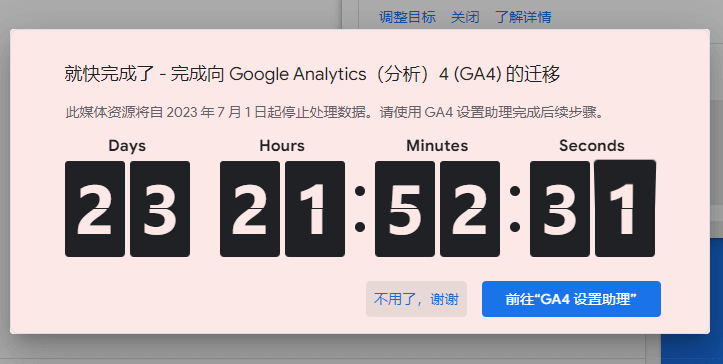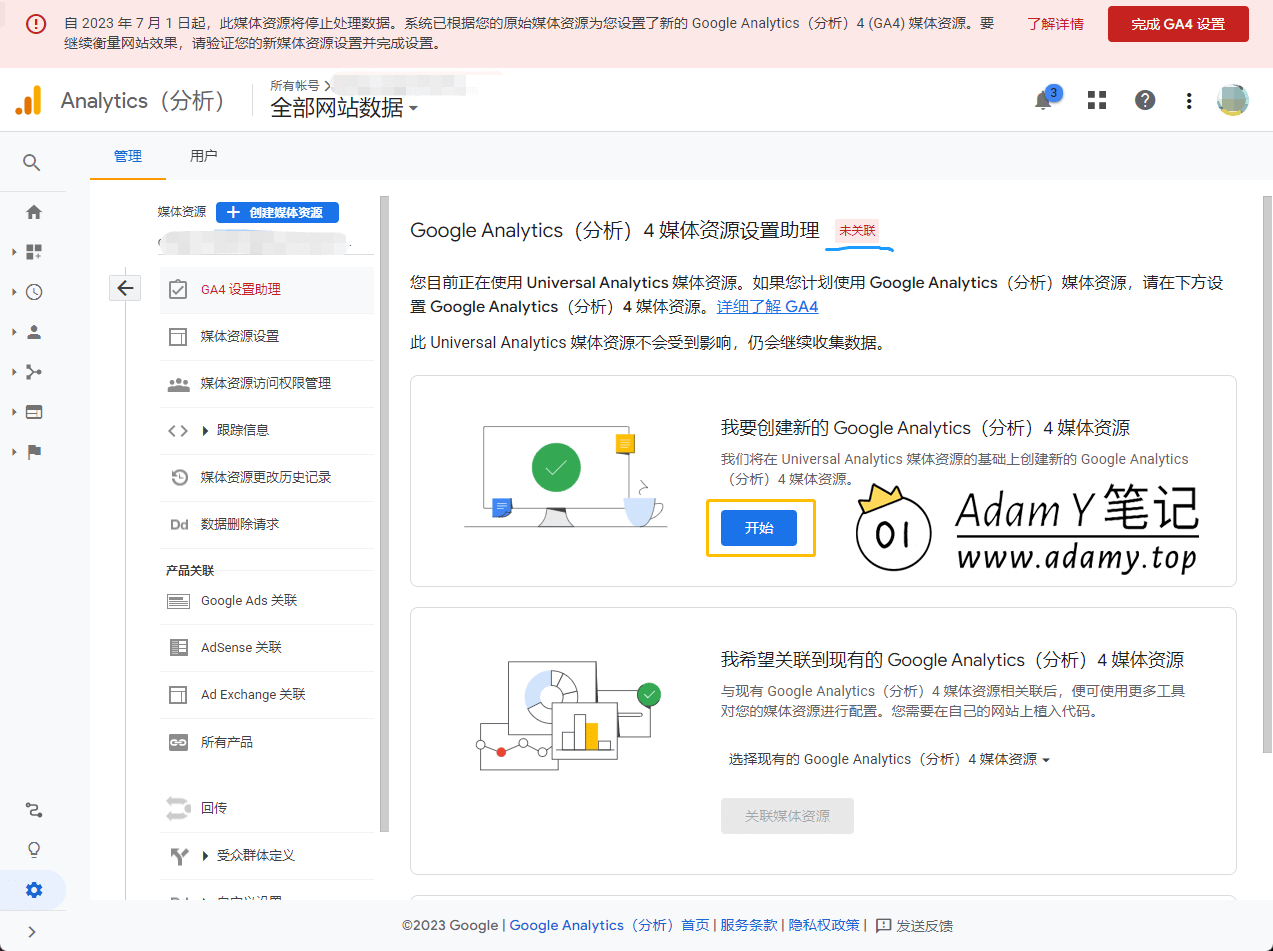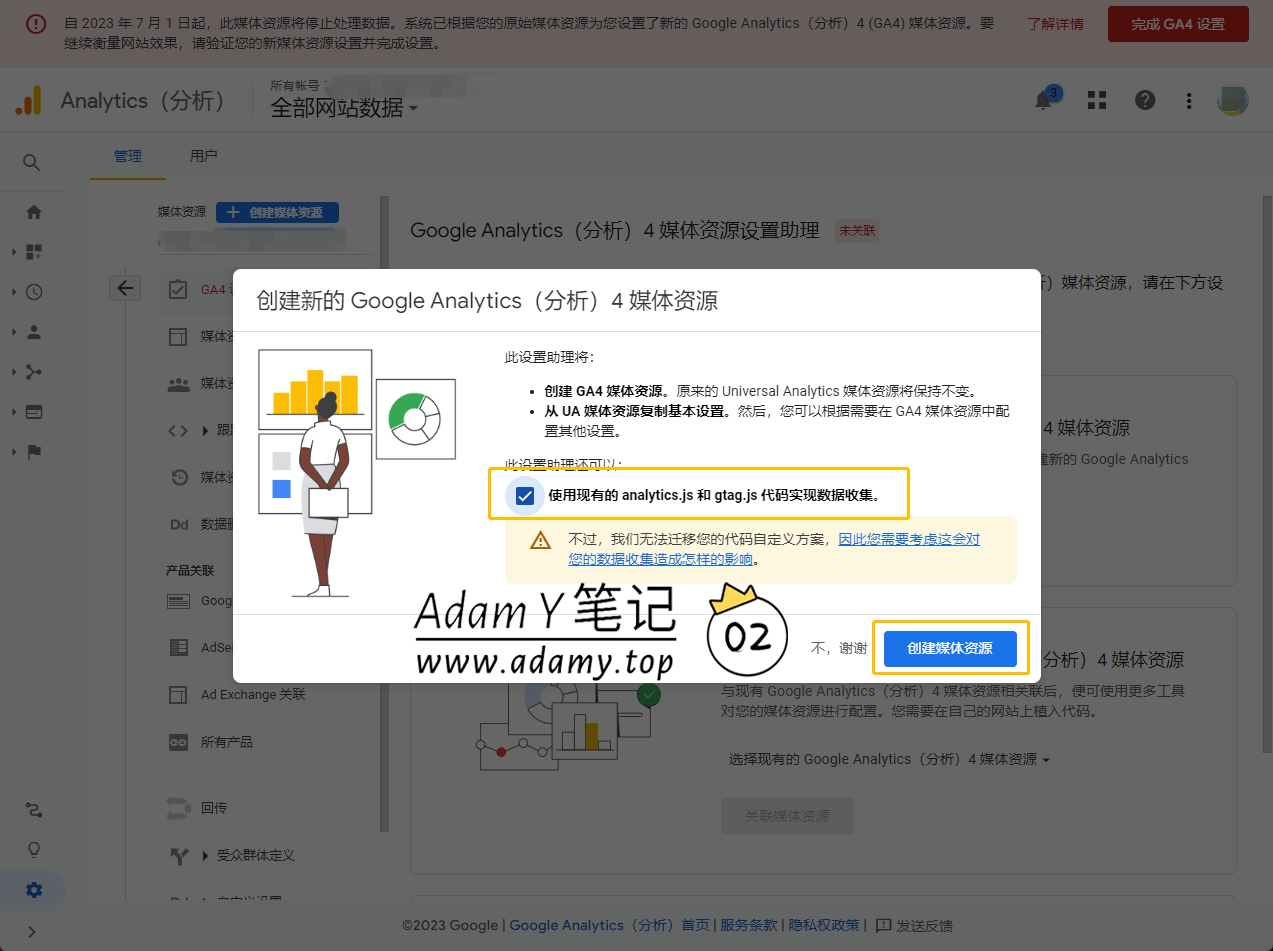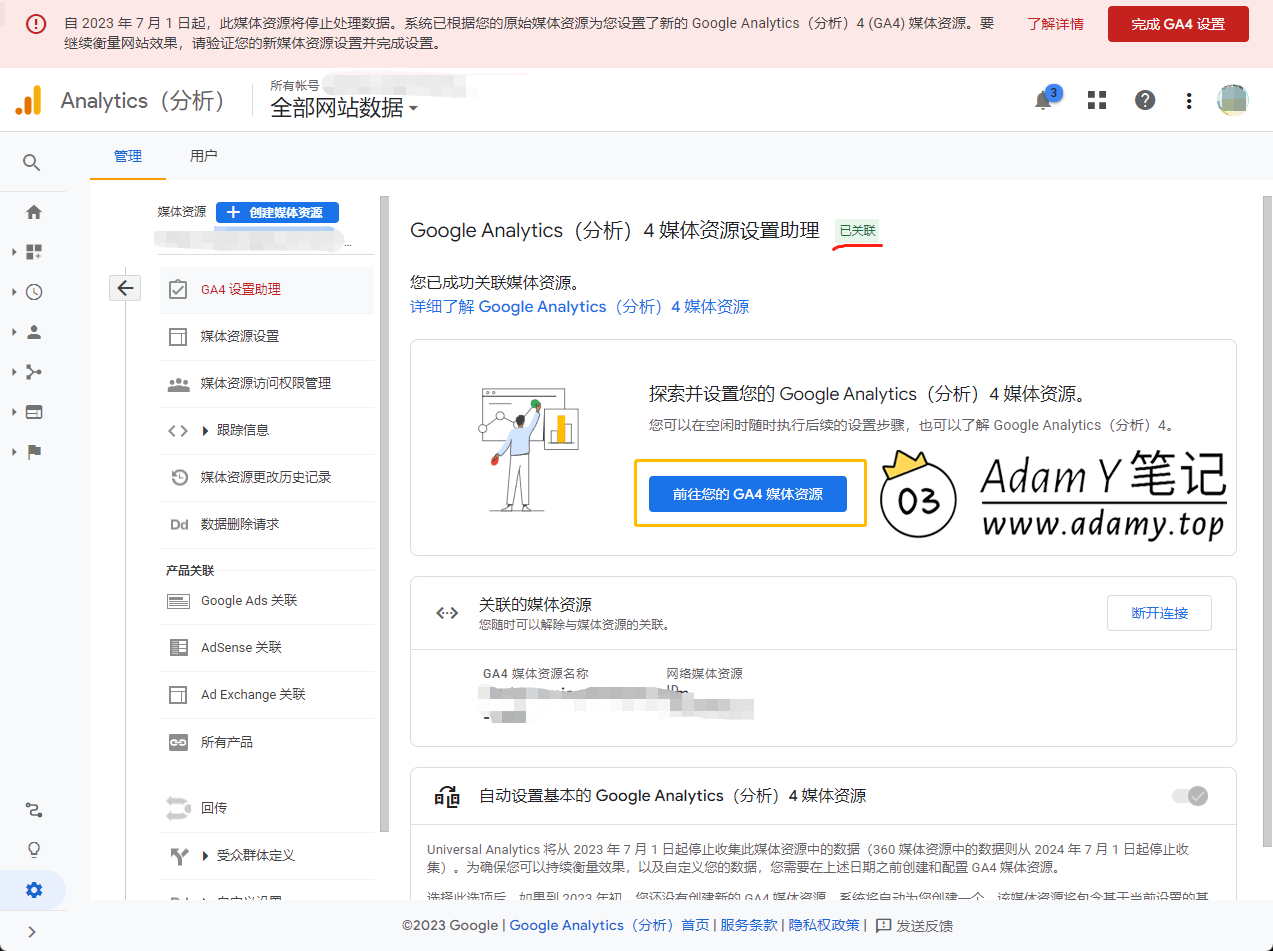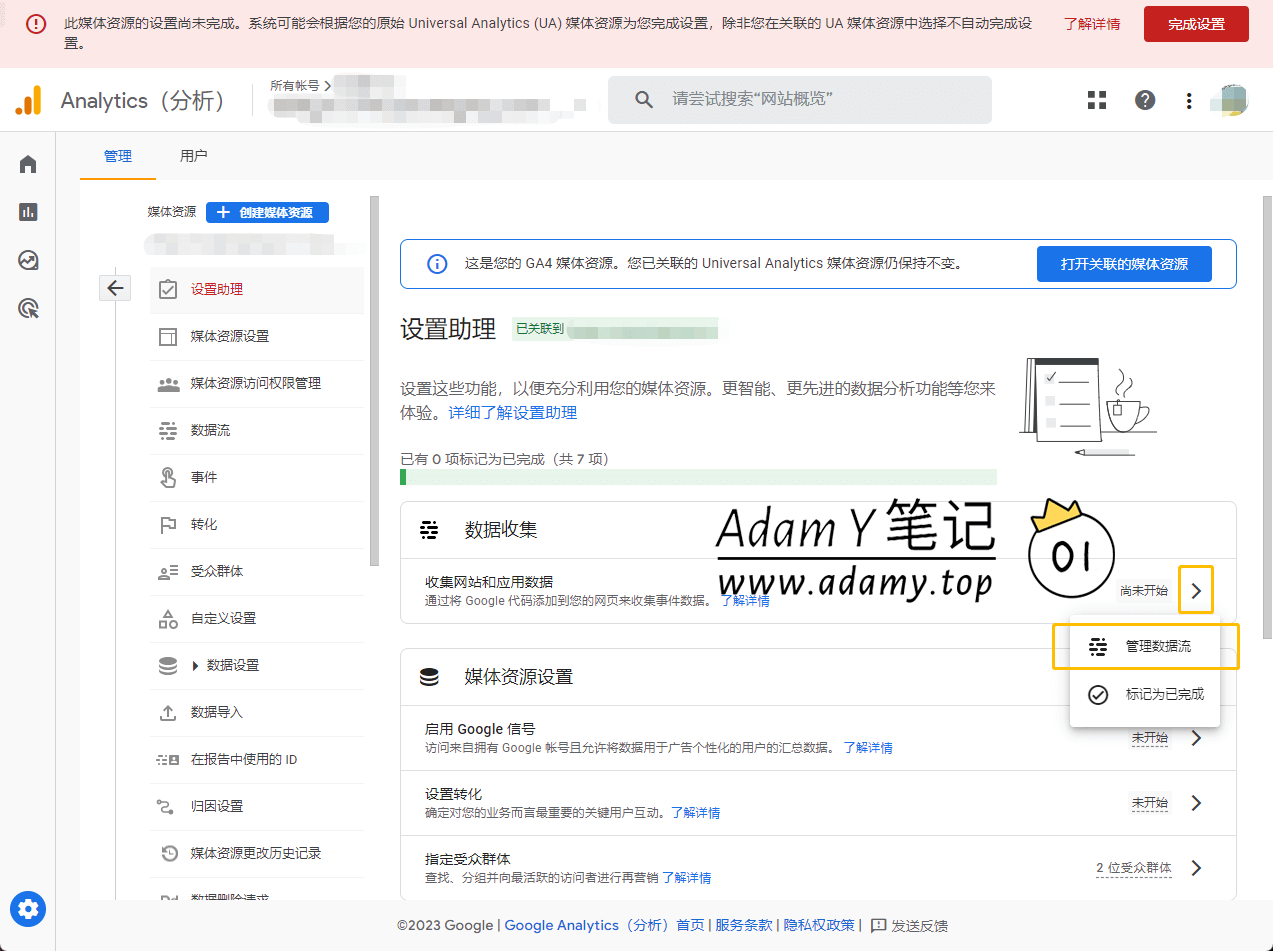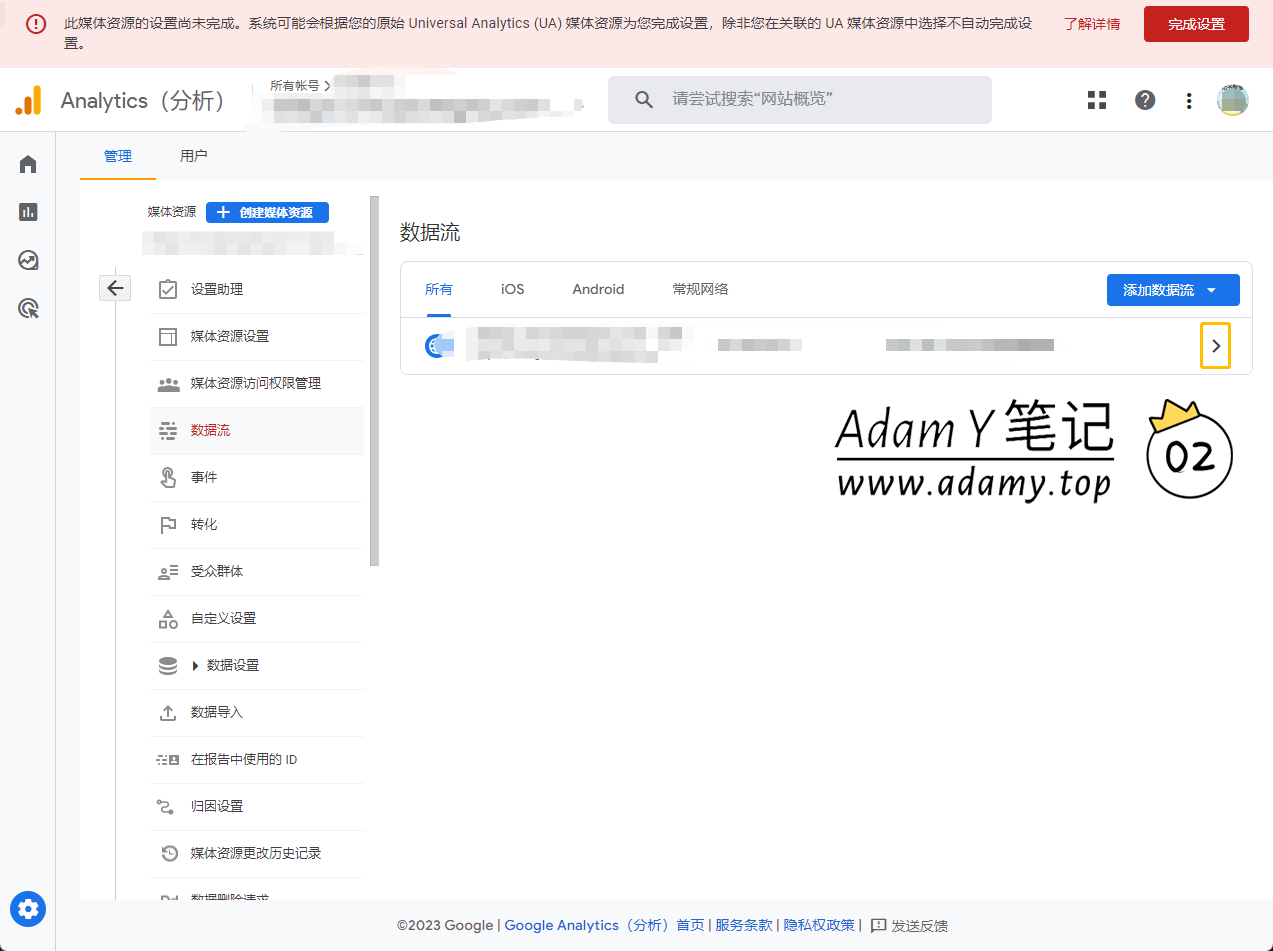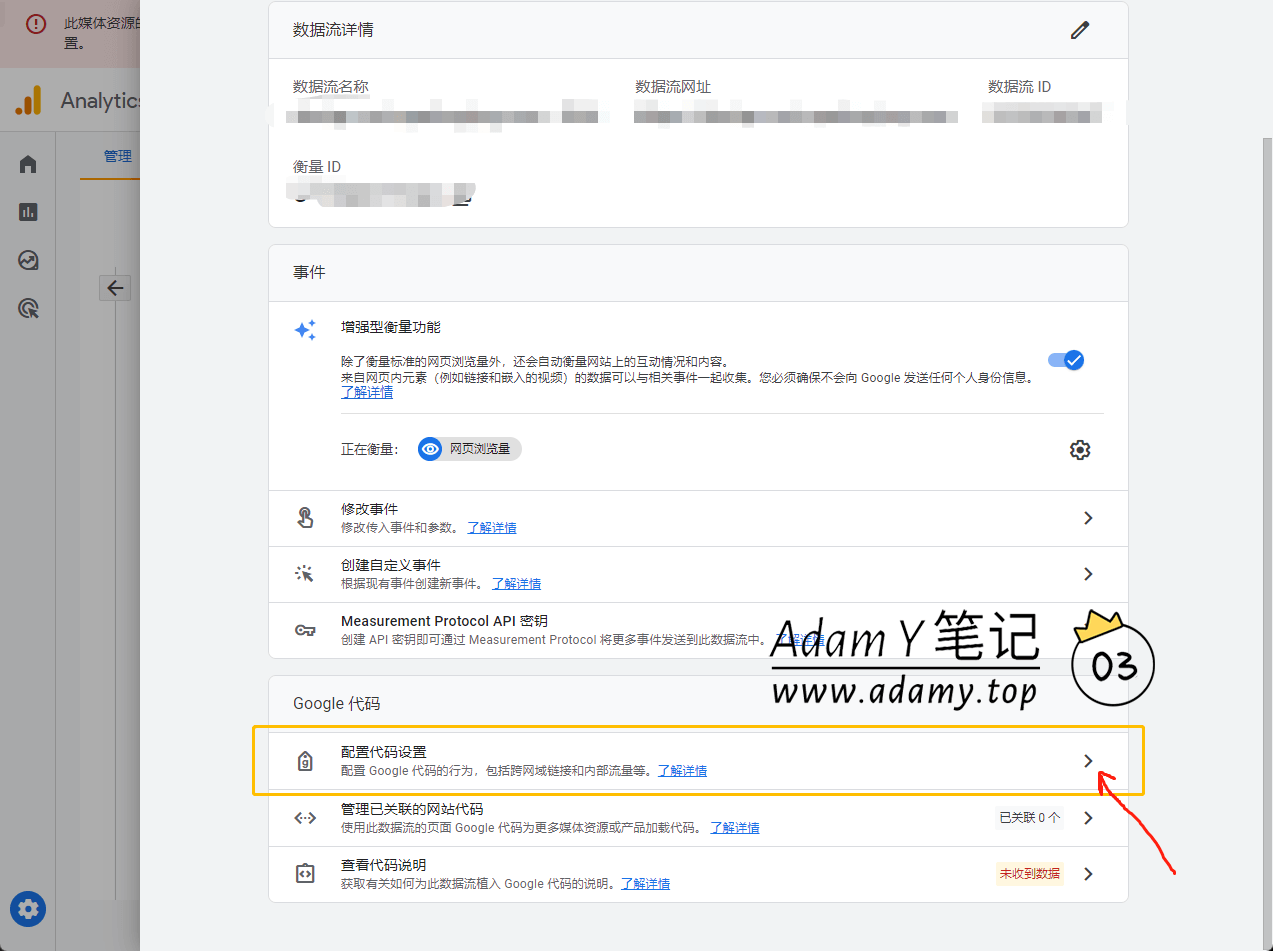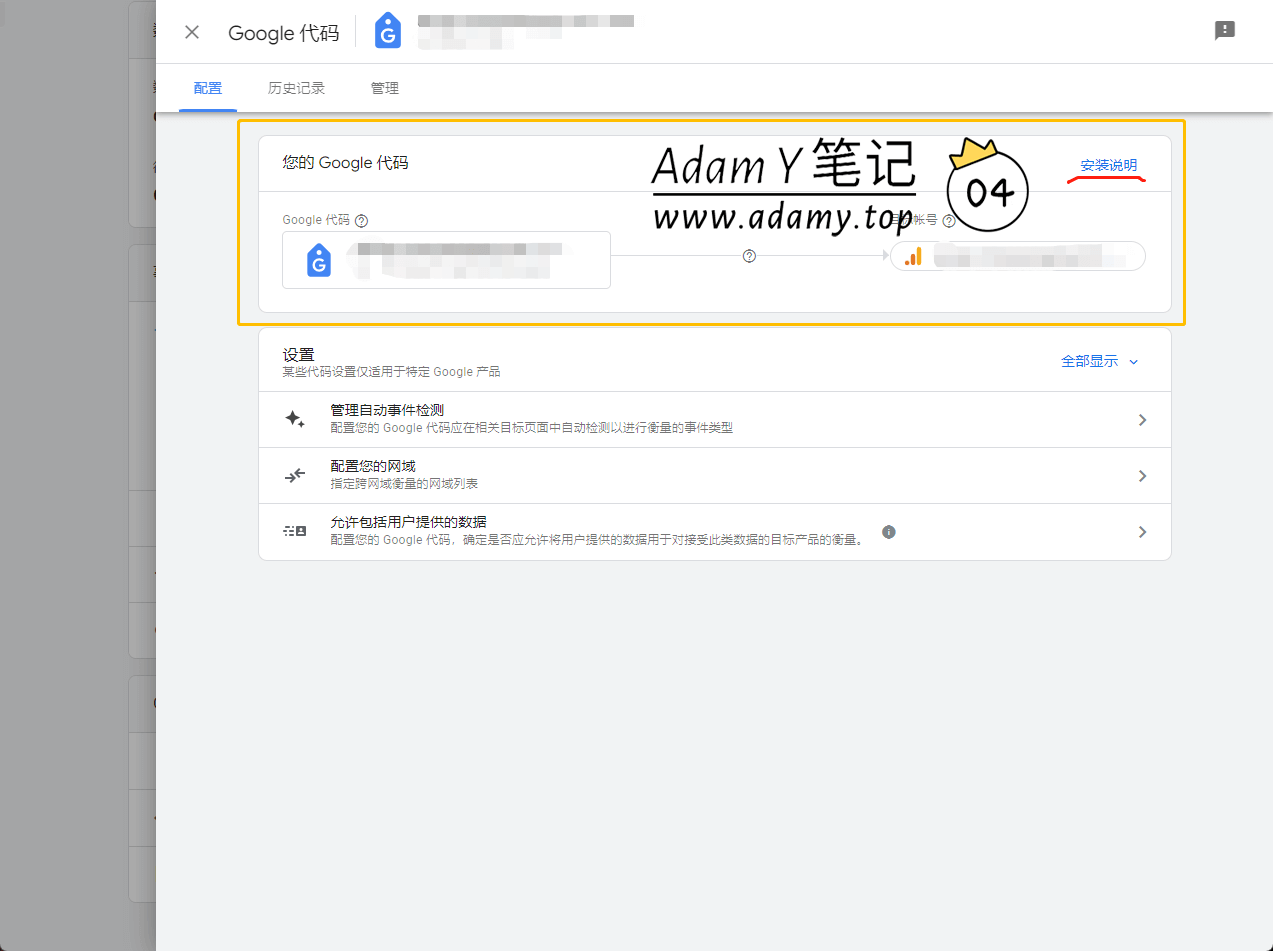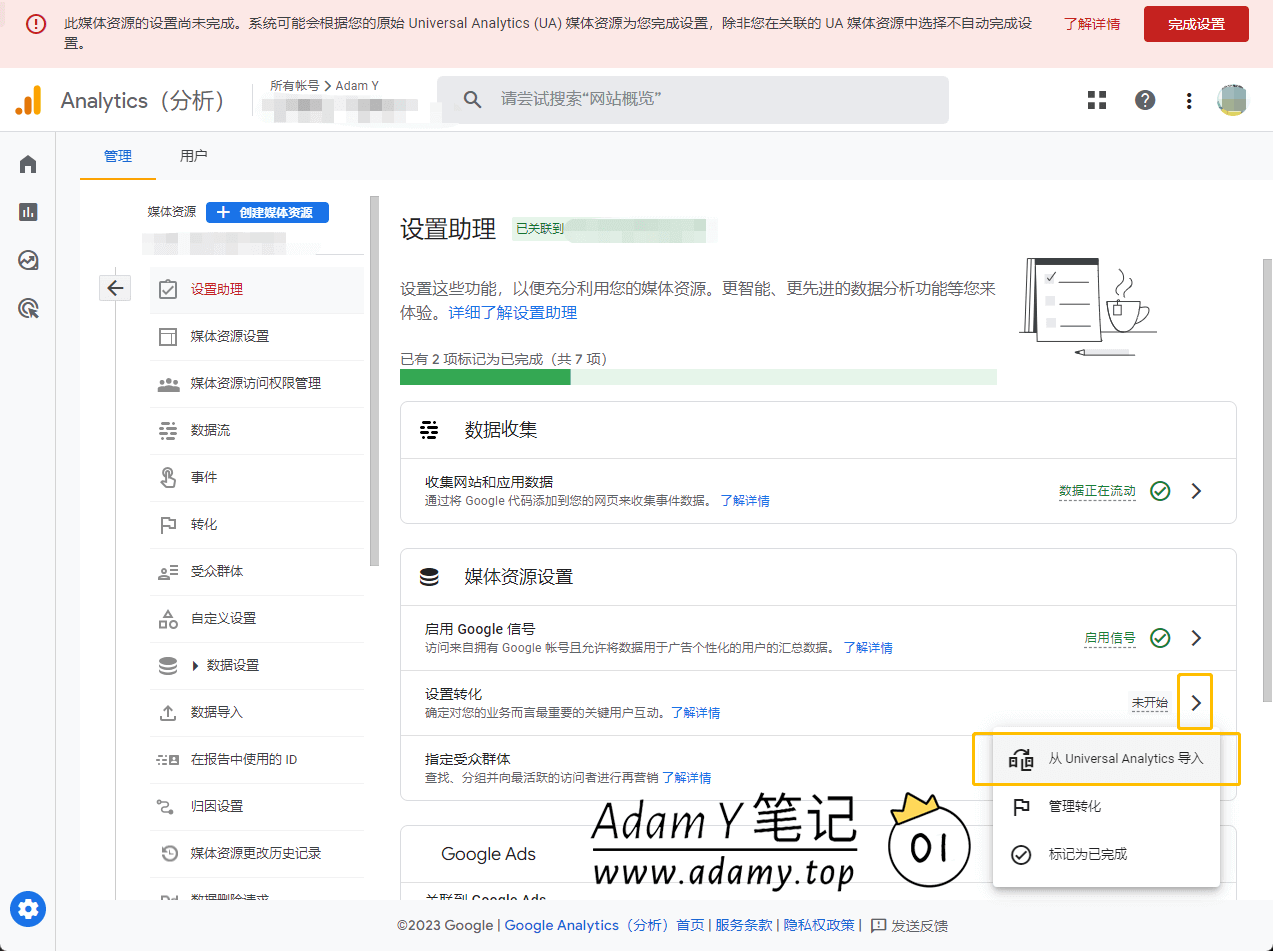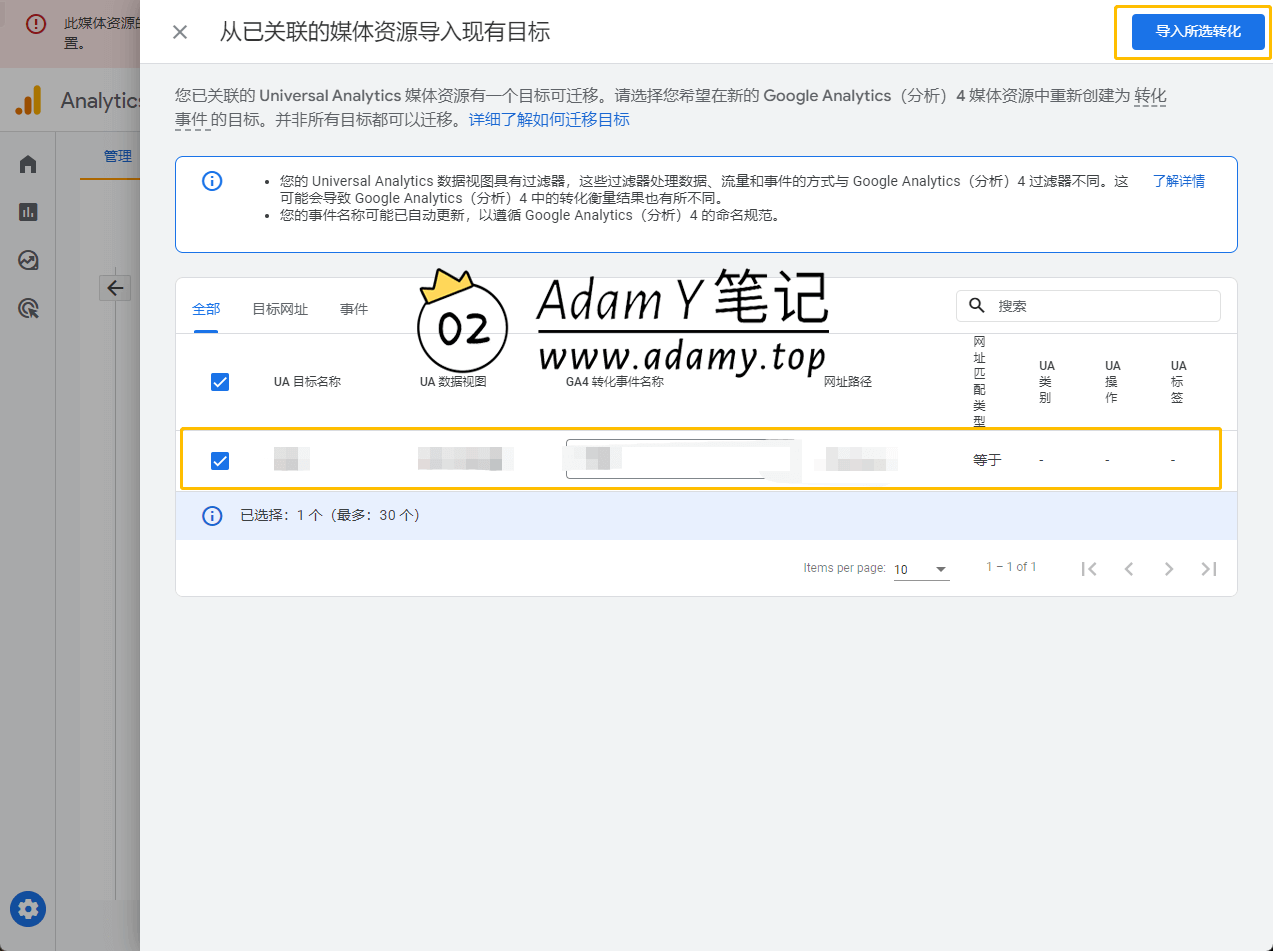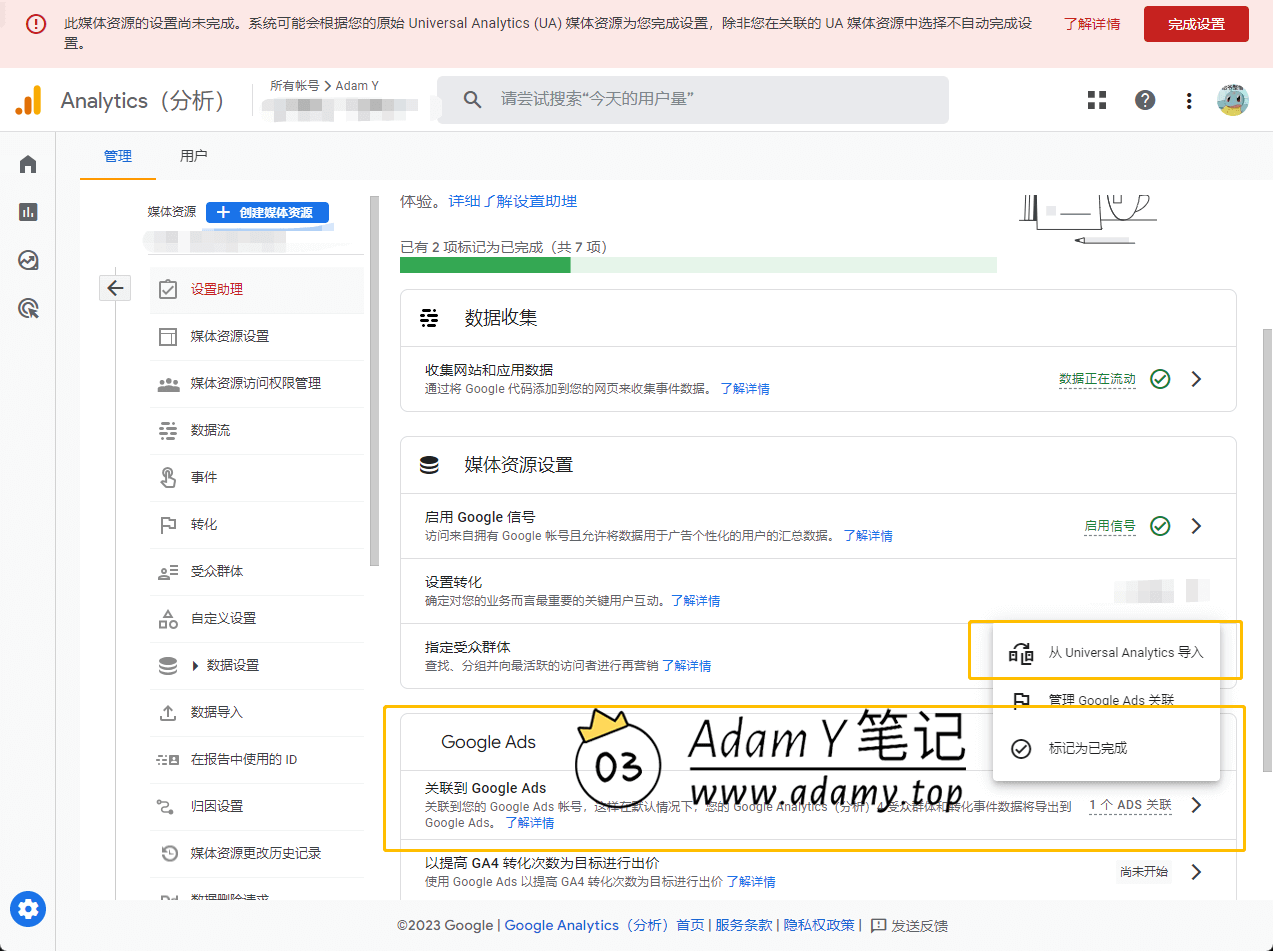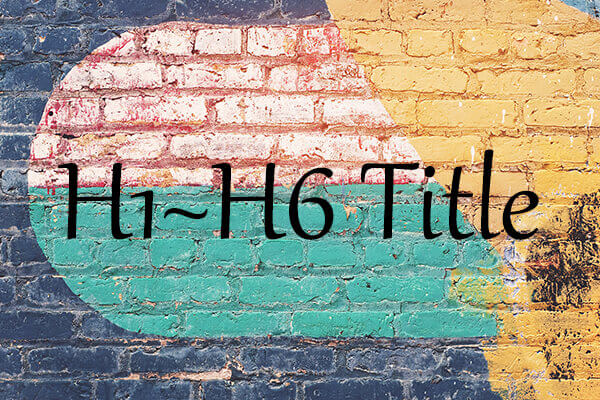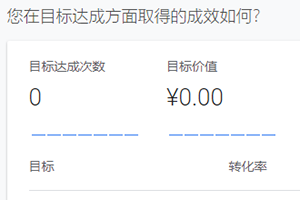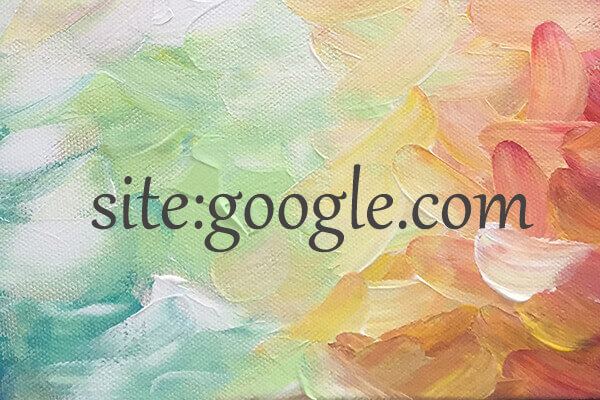谷歌分析(Google Analytics)媒体资源从UA迁移到GA4, 独立站运营7月1日前必做
Hello 大家, 很久没写文章了, 最近一直在研究新的东西, 感觉码字起来有点生疏.
2023年7月1号后, 谷歌分析的 Universal Analytics 媒体资源视图功能将下线, 我们一定要在到期日前执行一系列简单操作, 将之前已累积的数据迁移到GA4视图中, 否则以前的数据会丢失.
今天特地针对这个事情简单做个图文教程, 全程指导如何将媒体资源从原来的 Universal Analytics 迁移到 Google Analytics4.
创建GA4媒体资源
在新打开的 GA4设置助理界面, 点击 > 开始按钮
用以创建新的GA4媒体资源. 如果你之前有创建过GA4媒体资源, 也可以通过下方 关联媒体资源 的方式进行关联.
在弹出窗口中, 勾选 > 使用现有的 analytics.js 和 gtag.js 代码实现数据收集
点击按钮 > 创建媒体资源
这里勾选的目的在于, 保持GA4的G代码不变. 如果你之前有看过其他的教程创建过GA4, 勾选后你会发现后面的G代码和你之前的是没有变化的, 可以省却部署过程.
这里就已经关联上了.
我们点击按钮 > 前往您的GA4媒体资源
配置GA4代码
从上一步来到这个界面后, 我们需要部署好这个媒体资源的GA4代码, 用来收集数据信息.
点击 收集网站和应用数据 右侧的 > 箭头
在弹出菜单中选择 > 管理数据流
在新打开的界面中, 找到对应的网站, 并点击 右侧箭头
在新弹出的界面中鼠标滚轮滑动页面, 找到 配置代码设置, 点击右侧的箭头
替换GA代码为如图给出的最新的代码, 注意操作前备份, 避免你自己添加的代码里边有其他的跟踪代码, 例如bing等.
如果你不了解如何部署这个代码, 可以参考图片右上方的 安装说明 中给出的安装建议.
如果你是之前按照我的GTM系列添加的代码, 那么直接在GTM管理器中添加GA4代码即可.
如果你是之前按照我的GTM系列添加的代码, 那么直接在GTM管理器中添加GA4代码即可.
关联原有内容和设置
这一步主要是关联原有的一些转化和受众群体设置, 以及谷歌广告关联.
让我们点击浏览器上的 后退 按钮, 回到 GA4设置助理 界面.
找到 设置转化 这一行, 点击右侧的箭头, 在弹出菜单中选择 从Universal Analytics导入
(如果你在 Universal Analytics 中没有设置过转化目标, 这里不会有此选项)
后续有时间会再出一篇详细的GA4转化配置过程
勾选对应的转化目标, 点击右上角的 导入所选转化
谷歌广告关联也是一样的操作方式, 就不一一赘述.
然后受众群体的话, 建议你直接在新版GA4里面创建, 毕竟一般人来说受众群体分类不会太多, 创建比迁移要更快更方便. 当然了你也可以点击从 Universal Analytics 中导入, 然后按照跳转的帮助文档指导下完成迁移.
至此, 从UA到GA4的迁移已经完成, 等待数据迁移完成后使用即可.